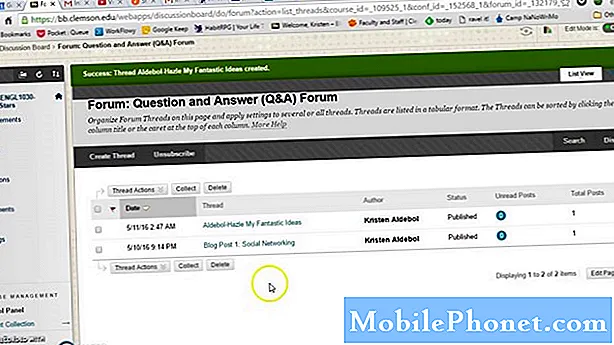
Зміст
- Як додати новий контакт у свій Galaxy Note8
- Як додати контакт для швидкого набору у вашому Galaxy Note8
- Як видалити контакт зі списку на Galaxy Note8
- Як створити групу абонентів у своєму Galaxy Note8
- Як додати контакт до групи абонентів у вашому Galaxy Note8
- Як імпортувати / експортувати контакти у своєму Galaxy Note8
Можливо, у вас вже є сотні контактів у телефоні, і якщо ви вже імпортували їх до свого нового Samsung Galaxy Note8, ви повинні знати, як ними правильно керувати, щоб було простіше знайти контакт, коли ви намагаєтесь надіслати надсилати текстові повідомлення або телефонувати.
У цій публікації я розповім вам про те, як створити новий контакт, видалити існуючий, створити групу абонентів та додати номер до неї, експортувати та імпортувати список контактів тощо. Якщо ви новачок в Android, це вам дуже допоможе, оскільки тут все дотримується майже однакового набору інструкцій щодо управління контактами. Отже, продовжуйте читати інструкції нижче.
Але перед тим, як перейти до наших підручників, якщо ви знайшли цю публікацію під час пошуку рішення проблеми з телефоном, то пропоную відвідати сторінку з усунення несправностей Note8, оскільки ми вже розглядали найпоширеніші проблеми з цим телефоном. Знайдіть проблеми, подібні до ваших, та скористайтеся запропонованими нами рішеннями. Якщо вам потрібна додаткова допомога, не соромтеся зв’язуватися з нами, заповнивши анкету з питань Android.
Як додати новий контакт у свій Galaxy Note8
Додавання контактів до Galaxy Note 8 досить просто, але як би просто це не здавалося, деяким власникам це може бути трохи складно, особливо тому, що для цього потрібно трохи ввести ім’я, електронну пошту та навіть номер телефону контакту.
- На головному екрані проведіть пальцем угору по порожньому місці, щоб відкрити Програми лоток.
- Торкніться Контакти.
- Торкніться значка Створити значок (+ з обличчям).
- Виберіть місце для збереження контакту:
- Телефон
- сім картка
- (з’явиться список інших облікових записів)
- Введіть деталі в Ім'я, Телефон, і Електронна пошта поля.
- При бажанні натисніть Дивитись більше для введення додаткової контактної інформації.
- Закінчивши, торкніться ЗБЕРЕГТИ.
Як додати контакт для швидкого набору у вашому Galaxy Note8
Всім відомо, наскільки важливим є швидкий набір, тому ми завжди рекомендуємо своїм читачам встановити такий, особливо для екстрених номерів. Якщо ви придбали собі новий Galaxy Note8, ось як ви налаштували швидкий набір ...
- На будь-якому головному екрані торкніться Телефон > КОНТАКТИ вкладку.
- Торкніться значка 3 крапки вгорі праворуч.
- Торкніться Швидкий набір.
- Торкніться номера, якому потрібно призначити номер швидкого набору. Слот №1 завжди присвоюється голосовій пошті і не може бути змінений.
- Торкніться контакту, який потрібно призначити номеру швидкого набору.
- Торкніться стрілки в лівому куті, щоб повернутися до програми Телефон.
Як видалити контакт зі списку на Galaxy Note8
Зазвичай ми не видаляємо контакт зі свого списку, але іноді простіше видалити контакт і створити новий, ніж редагувати його. У цьому випадку цей підручник може бути для вас дуже корисним.
- На головному екрані проведіть пальцем угору по порожньому місці, щоб відкрити Програми лоток.
- Торкніться Контакти.
- Торкніться потрібного контакту.
- Торкніться значка 3 крапки значок.
- Торкніться Видалити.
- Торкніться ВИДАЛИТИ підтвердити.
Як створити групу абонентів у своєму Galaxy Note8
Створення групи абонентів іноді корисно сказати „класифікувати” наші контакти, хоча насправді це не так потрібно. Однак, якщо ви потрапили в ситуацію, коли вам потрібно включити контакт до групи, ось як ви його створюєте ...
- На головному екрані проведіть пальцем угору по порожньому місці, щоб відкрити Програми лоток.
- Торкніться Контакти.
- Торкніться значка 3 крапки значок.
- Торкніться Групи.
- Торкніться Створити.
- Введіть назву групи, відрегулюйте сигнал дзвінка, додайте учасника, а потім торкніться ЗБЕРЕГТИ.
Як додати контакт до групи абонентів у вашому Galaxy Note8
І ось як ви фактично додаєте контакт до щойно створеної групи абонентів ...
- На головному екрані проведіть пальцем угору по порожньому місці, щоб відкрити Програми лоток.
- Торкніться Контакти.
- Торкніться потрібного контакту, який ви хочете додати до групи Деталі.
- Торкніться РЕДАГУВАТИ.
- Торкніться Групи.
- Розмістіть чек у групах, які ви хочете призначити контакту.
- Торкніться стрілки, щоб повернутися до профілю контакту.
- Торкніться Зберегти.
Як імпортувати / експортувати контакти у своєму Galaxy Note8
Імпорт контактів означає, що ви їх відновлюєте, і зазвичай ви робите це відразу після скидання, щоб завантажити всі контакти назад на телефон і бути видимими через програму Контакти та інші програми, які можуть мати до них доступ. Однак їх експорт - навпаки; Ви фактично створюєте файл, який містить усі ваші контакти, і зазвичай він зберігається на SD-карті, щоб він був у безпеці під час скидання. Зазвичай файл, який буде створений, - це файл .vcf, який також можна розпізнати в інших програмах, що мають справу з контактами ...
- На головному екрані проведіть пальцем угору по порожньому місці, щоб відкрити Програми лоток.
- Торкніться Контакти.
- Торкніться значка 3 крапки значок> Управління контактами.
- Торкніться Переміщення контактів з телефону.
- Торкніться облікового запису, до якого потрібно перенести контакти, а потім торкніться ПЕРЕМІСТИТИСЯ. Це гарантує, що ваші контакти зберігаються в Інтернеті.
- Торкніться Імпорт-експорт контакти.
- Щоб імпортувати контакт, торкніться Імпорт потім виберіть флеш-картка. Виберіть контакти для імпорту, виберіть Внутрішня пам’ять а потім виберіть Готово > ІМПОРТ > в порядку.
- Щоб експортувати контакти, торкніться Експорт потім виберіть флеш-картка. Виберіть контакти для експорту, а потім торкніться ГОТОВО > ЕКСПОРТ > в порядку.
Я сподіваюся, що ви знайдете ці підручники корисними в тій чи іншій мірі.
Зв’яжіться з нами
Ми завжди відкриті для ваших проблем, питань та пропозицій, тому не соромтеся зв’язуватися з нами, заповнивши цю форму. Це безкоштовна послуга, яку ми пропонуємо, і ми не будемо брати за неї жодної копійки.Але зауважте, що ми щодня отримуємо сотні електронних листів, і ми не можемо відповісти на кожен із них. Але будьте впевнені, що ми читаємо кожне отримане повідомлення. Тим, кому ми допомогли, розкажіть про це, поділившись нашими публікаціями з друзями, або просто поставивши лайк нашим сторінкам у Facebook та Google+ або підписавшись на нас у Twitter.


